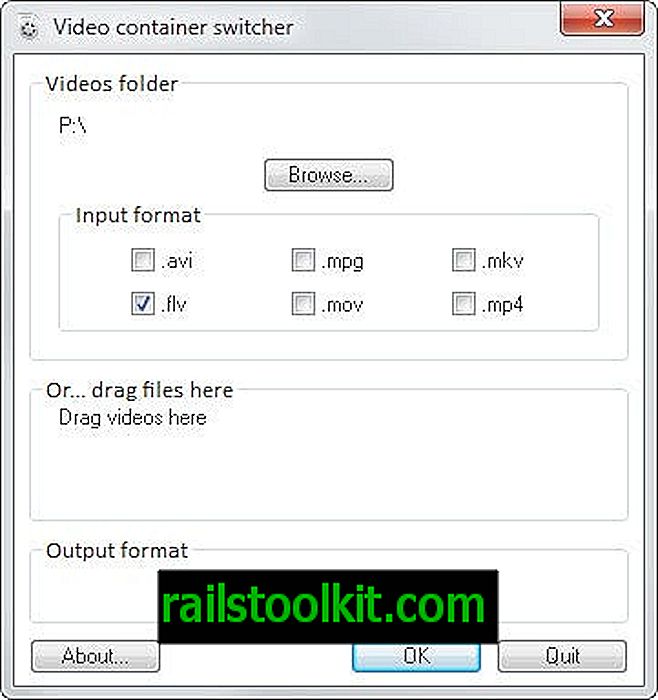Moja wersja Firefox Nightly, którą działam od jakiegoś czasu, otrzymała teraz aktualizację dwa dni temu, co sprawiło, że jest całkowicie bezużyteczna. Na ekranie pojawiły się dziwne czarne paski, które poruszałyby się ruchem myszy i w ogóle uniemożliwiały pracę z przeglądarką. W tym czasie nie martwiłem się tym zbytnio, ponieważ wiedziałem, że w wersji Nightly przeglądarki czasami występuje czkawka, i że kolejna aktualizacja prawdopodobnie naprawi problem ponownie.
Tak się nie stało, co pozostawiło mi dwie opcje: w międzyczasie użyj innego kanału Firefoksa lub wróć do wersji Nightly, która działała dobrze.
W międzyczasie zdecydowałem się na korzystanie z przeglądarki Firefox Aurora, ale działałaby również druga opcja. Zasadniczą korzyścią dla mnie było to, że mogłem po prostu przejść na Aurorę bez dotykania wersji Nightly. Od czasu do czasu sprawdzałem dostępność aktualizacji, a najnowsza aktualizacja rozwiązała problem.
Jak przywrócić stare wersje Firefoksa
Przywrócenie starszej wersji Firefoksa wcale nie jest takie trudne. Istnieje jednak kilka sprawdzonych metod, które polecam zastosować przed wycofaniem aktualizacji przeglądarki.
Pierwszą rzeczą, którą możesz chcieć zrobić, jest utworzenie kopii zapasowej profilu Firefox. Jeśli możesz uruchomić Firefoksa w swoim systemie, wykonaj następujące czynności, aby go otworzyć:
- Wpisz about: support w pasku adresu przeglądarki i naciśnij klawisz Enter.
- Kliknij opcję Pokaż folder tutaj u góry. Spowoduje to otwarcie folderu profilu w systemowej przeglądarce plików.
- Wróć o jeden poziom katalogu i skopiuj cały katalog profilu do innej lokalizacji w systemie.
- Możesz również użyć do tego programu takiego jak MozBackup.
Pobieranie starej wersji Firefoksa

Prawdopodobnie nie masz już starego instalatora Firefoksa w swoim systemie. Dlatego konieczne jest ponowne pobranie tej wersji z Internetu. Gorąco sugeruję, aby pobrać go z oficjalnego źródła, czyli Mozilli, a nie z repozytorium stron trzecich.
Prawdopodobnie najlepszą lokalizacją do pobrania starych wersji Firefoksa jest serwer ftp Mozilla. Oto linki wskazujące na różne kanały wydania:
- Firefox Stable oraz Beta i ESR: Wersje stabilne są wymienione według liczby, podczas gdy wersje beta mają bx dodane do liczby, przy czym x oznacza wersję konkretnej wersji beta.
- Firefox Nightly and Aurora: Tutaj komplikuje się, ponieważ katalog jest bałaganem. Możesz zacząć od katalogów „najnowsza Mozilla Aurora” lub „Najnowsza Mozilla Central” i zacząć od tego miejsca. Większość katalogów jest wyświetlana z datą z przodu, dzięki czemu możesz łatwo wrócić tutaj.
Może być konieczne wybranie najpierw odpowiedniego systemu operacyjnego, a następnie wersji językowej, którą chcesz zainstalować. Po pobraniu wersji, którą chcesz wypróbować, musisz zainstalować tę wersję w swoim systemie. Pamiętaj, że zastąpi istniejącą instalację, jeśli jest z tego samego kanału.
Blokowanie automatycznych aktualizacji

Na razie możesz wyłączyć automatyczne aktualizowanie przeglądarki, ponieważ po aktualizacji może wystąpić ten sam problem. Aby zablokować aktualizacje w przeglądarce Firefox, wykonaj następujące czynności:
- Naciśnij klawisz Alt i wybierz Narzędzia> Opcje z paska menu, który się otworzy.
- Przejdź do Zaawansowane> Aktualizacja w nowym oknie.
- Przełącz „Automatycznie instaluj aktualizacje” na „Sprawdź aktualizacje, ale pozwól mi wybrać, czy je zainstalować”.
Zamiast automatycznie instalować aktualizacje w przeglądarce, Firefox wyświetli teraz monit, który daje ci kontrolę nad procesem aktualizacji. Możesz wybrać, aby zainstalować aktualizację lub na razie ją zablokować (na przykład czekać na następną wersję, aby spróbować ponownie).
Słowa ostrzeżenia
Uruchamianie starszej wersji przeglądarki Firefox może stanowić zagrożenie dla systemu. Mozilla regularnie usuwa luki w zabezpieczeniach, które można znaleźć w przeglądarce, co może oznaczać, że używasz wersji przeglądarki, która jest podatna na określone formy ataku.
Niektóre z nich można złagodzić za pomocą odpowiedniego oprogramowania zabezpieczającego. Jedną z dostępnych opcji jest użycie piaskownicy, aby zapobiec udanym atakom na podstawowy system operacyjny. Inne opcje obejmują uruchomienie oprogramowania ograniczającego zagrożenie, takiego jak EMET lub Malwarebytes Anti-Exploit.
Końcowe słowa
Prawdopodobnie łatwiej jest zmienić kanał wydania, jeśli powodem powrotu do starszej wersji jest błąd w bieżącej wersji, którą używasz. Działa to najlepiej, jeśli używasz domyślnie wersji Nightly, Aurora lub Beta przeglądarki, ponieważ możesz cofnąć wersję przynajmniej w tym przypadku.
Możesz również rozważyć przejście na Rozszerzone wersje pomocy technicznej, które nie wdrażają wszystkich zmian, które pojawiają się w zwykłych wersjach Firefoksa.